Roblox Studio'nun Yanıt Vermemesini Düzeltmenin 3 Yolu (09.14.25)
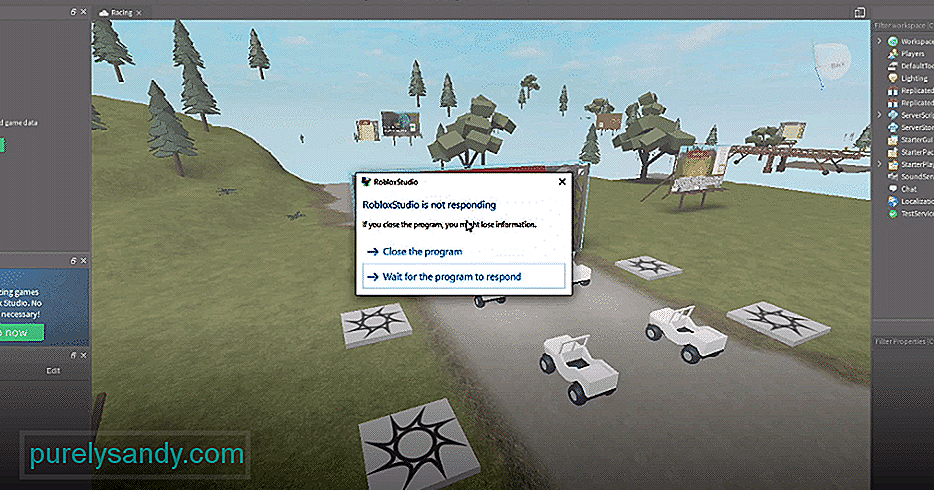 roblox stüdyosu yanıt vermiyor
roblox stüdyosu yanıt vermiyorRoblox, oyuncuların hemen hemen her türden oyun oynamasına izin veriyor. Hemen hemen her insanın zevk alacağı bir şey var. Özellikle ilginizi çeken biri olmasa bile, Roblox kendiniz ve sizinle aynı ilgi alanlarını paylaşan diğer tüm oyuncular için bir tane oluşturmak için ihtiyacınız olan tüm araçları sunar.
Sizin Bunu, oyuncuların yaratıcı olmalarına ve kendi Roblox dünyalarını yaratmalarına olanak tanıyan Roblox Studio aracılığıyla yapabilir. Kesinlikle iyi işlenmiş harika bir özellik olsa da, zaman zaman sorunlara neden olabilir. Roblox Studio yanıt vermiyorsa yapmanız gerekenler şunlardır.
Popüler Roblox Dersleri
Roblox Studio ile bu sorunla karşılaşanlar için ilk ve en çok önerilen çözüm, eklentileri devre dışı bırakmaktır. Roblox Studio'nun tepkisiz kalmasından genellikle eklentiler sorumludur. Tek yapmanız gereken hepsini devre dışı bırakmak ve stüdyoda tekrar çalışabileceksiniz. Bunları yalnızca devre dışı bıraktığınızdan emin olun. Bunları tamamen kaldırmak gerekli değildir ve daha sonra bazı eklentilere ihtiyaç duyabileceğiniz için bunu yapmak olumsuz etkilere de neden olabilir. Bunu yapmak için eklentiler sekmesine gitmeniz gerekir.
Bu sekmeye ulaştıktan sonra eklentileri yönet yazan seçeneğe gidin. Bunu yaptığınızda, şu anda kurulu olan tüm farklı olanları ve ayrıca çalışmakta olanları görebileceksiniz. Artık onları istediğiniz gibi yönetebilirsiniz. Şu an için tüm eklentileri devre dışı bırakın ve ardından Roblox Studio'da yarattığınız dünyayı başlatın. Bundan sonra, işlemi tekrarlayabilir, ancak bu sefer eklentileri etkinleştirebilirsiniz. Roblox Studio sorunsuz çalışmaya ve yanıt vermeye devam etmelidir.
Bilgisayarınızın gerekli tüm gereksinimleri karşıladığından emin olun. Roblox'un düzgün çalışması için. Sorundan dolayı Roblox yerine kullanıcının kendi bilgisayarlarının hatalı olduğu birçok durum vardır. Örneğin, 1,60 GHz'den daha yüksek bir temel hızda çalışabilen bir işlemciye ihtiyacınız olacak.
Çünkü 1.60 GHz, Roblox'un kendisi için minimum gereksinimdir ve Roblox Studio'yu kullanmanın yanı sıra başlatma, daha da fazla yeniden çekim alacaktır. Bunun gibi, yanıt verme konusunda daha fazla sorun olmaması için her şeyin güncel ve Roblox Studio ile uyumlu olduğundan emin olmanız gerekir.
Deneyebileceğiniz başka bir şey de Roblox desteğiyle iletişime geçmektir. Günlüklerinizde belirli bir sorun olabilir veya Roblox Studio'nun kendisinde bir sorun olabilir. Temel sorun ne olursa olsun, daha önce listelenen çözümler işe yaramazsa Roblox Destek ile iletişime geçmeyi düşünmelisiniz. Bu şekilde, sorun ne olursa olsun netleştirmeye yardımcı olabilirler.
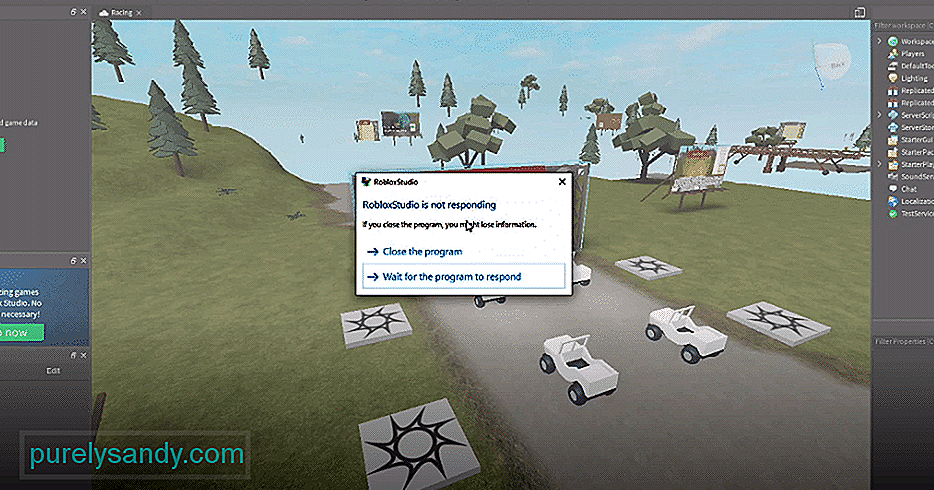
Youtube videosu: Roblox Studio'nun Yanıt Vermemesini Düzeltmenin 3 Yolu
09, 2025

